
Bizonyos esetekben a felhasználók problémát észlelhetnek a Windows operációs rendszer telepítése során. Például a telepítőprogram hiba miatt befejezi munkáját, mivel nem látja a szükséges fájlokat. Az egyetlen lehetőség, hogy javítsa a képet egy speciális program segítségével, és állítsa be a helyes beállításokat.
Javítsa ki a problémát a Flash Drive kijelzővel a Windows 10 telepítési programban
Ha a készülék helyesen jelenik meg a rendszerben, azt jelenti, hogy a probléma a megadott szakasz. A Windows "parancssora" általában a Flash meghajtókat az MBR részével formálja, de az UEFI-t használó számítógépek nem tudnak egy operációs rendszert telepíteni egy ilyen meghajtóról. Ebben az esetben speciális segédprogramokat vagy programokat kell használnia.
Az alábbiakban az a folyamat, hogy helyesen hozzon létre egy bootolható USB-meghajtót a Rufus példájával.
Olvass tovább:
A Rufus használata
Programok egy kép megírásához egy flash meghajtón
- Rufus futtatása.
- Válassza ki a kívánt USB flash meghajtót az "Eszköz" szakaszban.
- Ezután válassza ki a "GPT számítógépekhez UEFI-vel" lehetőséget. A flash meghajtó ilyen beállításával az operációs rendszernek hibák nélkül kell átadnia.
- A fájlrendszernek "FAT32 (alapértelmezett)" kell lennie.
- Elhagyhatja a jeleket, ahogy van.
- Az ISO-kép ellenkezője, kattintson egy speciális lemez ikonra, és válassza ki azt a tervet, amelyet meg kell írnia.
- Indítsa el a "Start" gombot.
- A befejezés után próbálja meg telepíteni a rendszert.
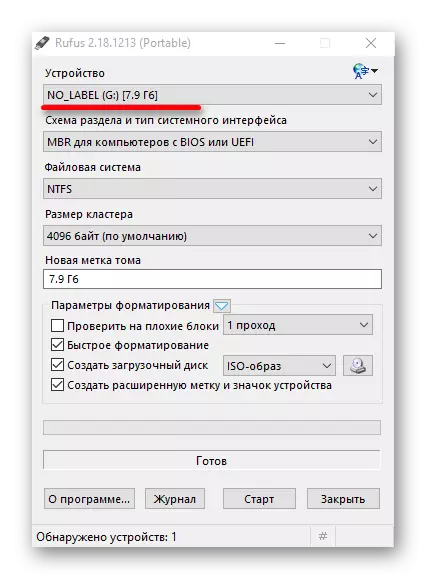
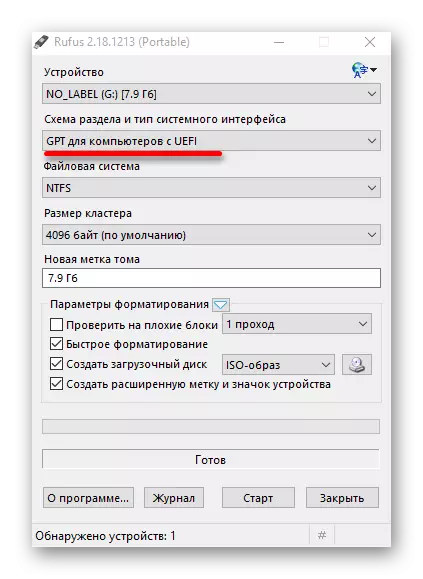
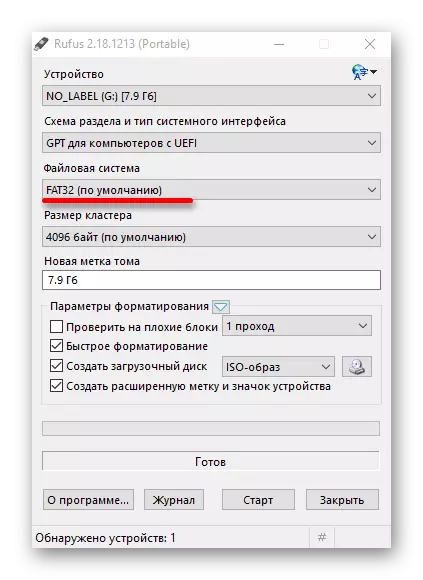
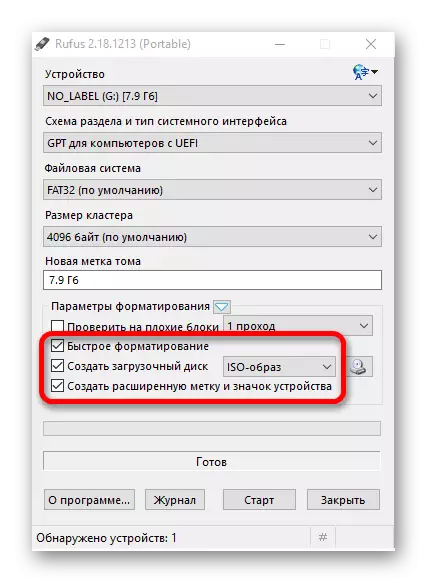
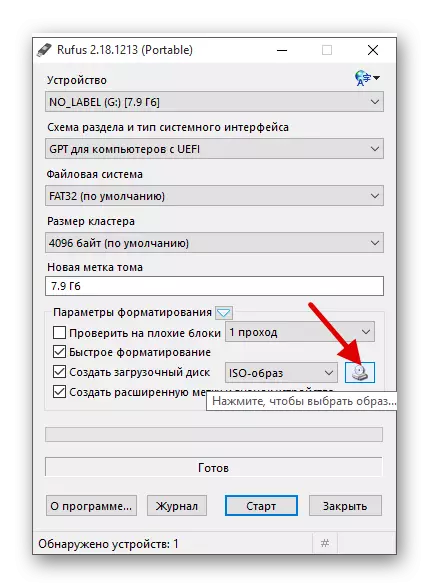
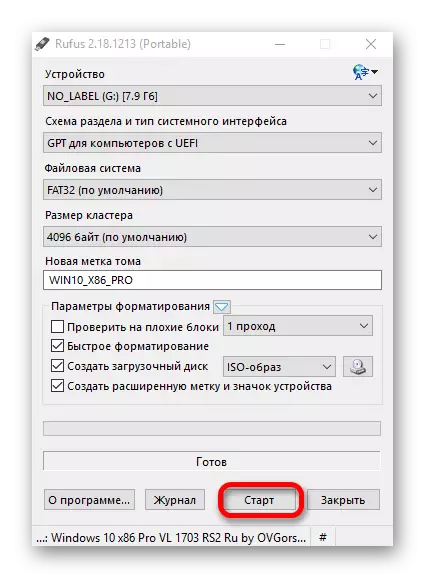
Most már tudod, hogy a meghajtó formázása során a megadott szakasz rossz szakasza miatt a Windows 10 telepítőprogram nem látja az USB flash meghajtót. Ezt a problémát harmadik féltől származó szoftverrel lehet megoldani, hogy rendszerképet írjon az USB-fuvarozóhoz.
Olvassa el továbbá: Probléma megoldása flash meghajtó kijelzővel a Windows 10 rendszerben
